最新データを反映した Dashboard を、任意の第三者に公開できます。公開された Dashboard には、専用の URL が発行されます。
Snapshot と Public dashboard は用途が異なります
用途に合わせて、適切な機能を利用してください。
| 共有方法 | 説明 |
|---|---|
| Snapshot | 任意の第三者に、任意の時点における Dashboard / Panel のレイアウトおよび表示していたデータを共有します。詳しくは、任意の第三者に任意の時点のデータを反映した Dashboard / Panel の Snapshot を共有する を参照してください。 |
| Public dashboard | 任意の第三者に、最新データを反映した Dashboard を公開します。 |
同じオペレーターの Lagoon ユーザーに Dashboard / Panel の URL を共有する 場合とは異なり、Public dashboard には認証なしでアクセスできます。Public dashboard にアクセスするユーザーを制限する (メールアドレス / パスワードなどで認証をつける) ことはできません。Public dashboard を作成する際は、Dashboard に、公開できる情報のみが含まれていることを十分に確認してください。
認証 (メールアドレス / パスワード) が必要な Dashboard / Panel を作成するには、同じオペレーターに Lagoon ユーザー を作成して、以下のいずれかの方法で共有します。
Public dashboard では、画面左上のロゴは表示されません。サイドバーのロゴを変更 している場合も、ロゴは表示されません。
Public dashboard は、Panel の編集などの操作はできません。
Public dashboard では、Panel に設定した Harvest Files の画像は表示されません。
操作を始める前に準備が必要です (クリックして確認してください)
(1) Lagoon の Pro プランを契約する
Public dashboard は、Pro プランでのみ利用できます。プランについて詳しくは、SORACOM Lagoon 3 のプランとライセンスパック を参照してください。
準備完了任意の第三者に Dashboard の Public dashboard の URL を共有する
Public dashboard は、任意の第三者に Dashboard を公開するための機能です。任意の第三者は、Public dashboard の URL にアクセスすると、Dashboard に保存された時間範囲のデータを閲覧できます。
公開する Dashboard を保存します。
保存された Dashboard のみ公開できます。保存方法について詳しくは、Dashboard を保存する を参照してください。
Dashboard の Variables (変数) を削除します。
Variables が定義されていない Dashboard のみ公開できます。削除方法について詳しくは、Variables を削除する を参照してください。
Dashboard のヘッダーの → の順にクリックします。
Share 画面の タブが表示されます。
表示されている内容を確認し、各制限を了承できる場合は、「Before you click Save, please acknowledge the following information:」の下に表示される項目にチェックを入れます。
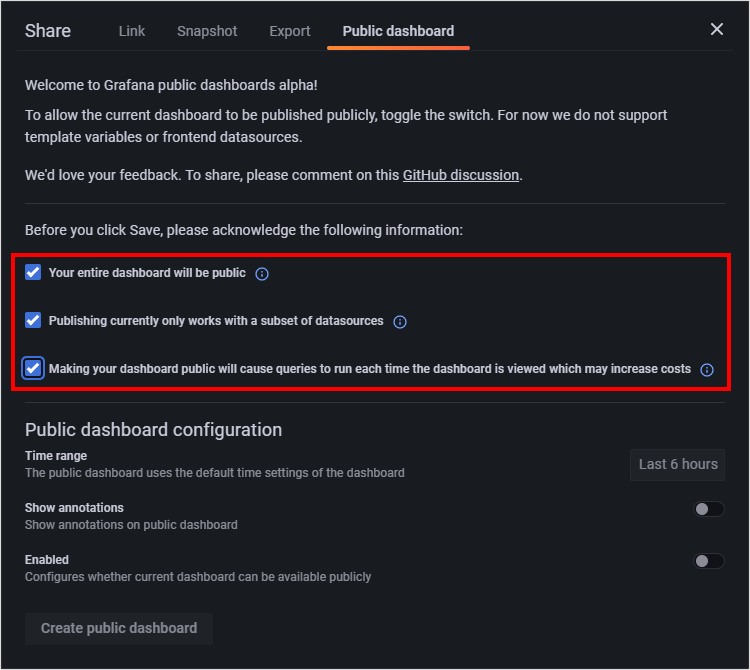

をオンに設定して、 をクリックします。
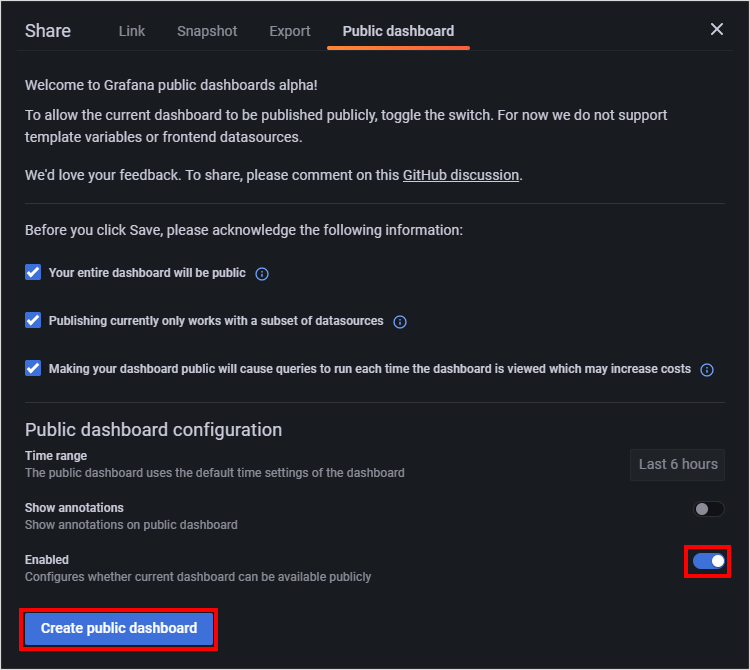

Public dashboard の URL が発行されます。
Public dashboard で表示する時間範囲は、Dashboard に保存された時間範囲のデータです
には、Dashboard に保存された時間範囲が表示されます。時間範囲を保存する操作については、Dashboard で表示する時間範囲を保存するには を参照してください。
Public dashboard の自動更新間隔は、Dashboard で設定した自動更新間隔です
たとえば、Dashboard の自動更新間隔を「1m」(1 分) に設定して保存した場合は、Public dashboard の自動更新間隔も「1m」(1 分) に設定されます。Public dashboard の設定で自動更新間隔を変更することはできません。Dashboard の自動更新間隔の設定方法については、自動更新する を参照してください。
をクリックします。
Public dashboard の URL がクリップボードにコピーされます。Public dashboard の URL を相手に伝えて、アクセスできることを確認してください。この URL には メールアドレス / パスワード認証なしにアクセスできます。
Public dashboard を削除するには
以下のいずれかの方法で Public dashboard を削除できます。
- 上記の Share 画面の タブで をクリックします。
- Public dashboard の一覧を表示して、削除する Public dashboard の → の順にクリックします。詳しくは、Public dashboard を管理する を参照してください。
Public dashboard を管理する
Dashboards 画面の タブで、Public dashboard の一覧を確認したり、Public dashboard を削除したりできます。
Lagoon コンソールにログイン し、サイドバーの → の順にクリックします。
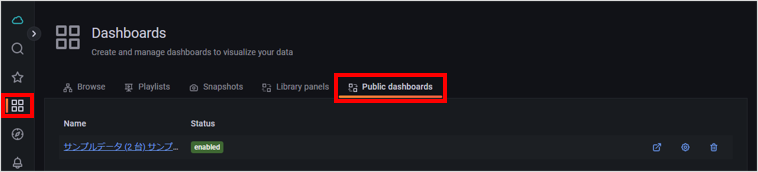

- Public dashboard を削除するには、 → の順にクリックします。
